Pomoc - Na dobry początek
![]() Spis paragrafów >>
Podstawowe elementy i narzędzia MS Windows XP
<< Powrót
Spis paragrafów >>
Podstawowe elementy i narzędzia MS Windows XP
<< Powrót
<< Poprzedni Następny >>
4. Podstawowe elementy i narzędzia MS Windows
Po otwarciu ikony Mój komputer z menu Start lub ze skrótu na Pulpicie uzyskujemy dostęp do podstawowych zasobów i narzędzi systemu.
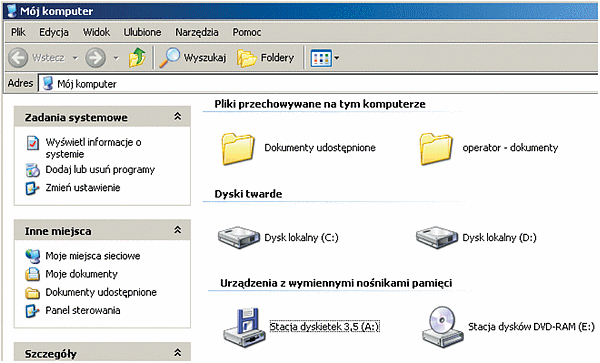
Korzystając z otwartego okienka, mamy możliwość szybkiego dostępu do następujących urządzeń:
-
Stacja dyskietek A: – odczytujemy lub zapisujemy w niej informacje na dyskietce 3,5”, na której możemy zmieścić 1,44 MB danych. Dyskietki zaczynają być wypierane przez różnego rodzaju odtwarzacze plików multimedialnych, pendrive, płyty CD lub DVD, które mają większą pojemność i są mniej zawodne.
-
Dyski twarde – są to urządzenia pamięci stałej, których pojemność obecnie jest podawana w setkach gigabajtów (w dużym przybliżeniu 1 GB = 1 000 000 000 bajtów, dokładnie 1 073 741 824). Dysk twardy jest miejscem, w którym przechowujemy na komputerze wszystkie informacje, zaczynając od systemu operacyjnego, poprzez oprogramowanie, które instalujemy, a kończąc na dokumentach, które są rezultatem naszej pracy. Standardowo do komputera możemy wpiąć kilka dysków fizycznych. Ich liczba uzależniona jest od możliwości płyty głównej komputera. Praktykuje się podział dysków fizycznych na dyski logiczne, które widzimy w oknie Mój komputer. Jednak o tym, czy widzimy dysk logiczny, czy fizyczny, możemy się dowiedzieć tylko za pomocą specjalnych programów. Dyski oznaczane są kolejnymi literami alfabetu (dla dysku systemowego zarezerwowana jest litera C), ale dodatkowo można im nadać własne nazwy, na przykład dysk możemy nazwać „Moja muzyka” i przechowywać na nim muzykę. Jeżeli chcesz nadać dyskowi nazwę, to wystarczy z menu kontekstowego odpowiedniego dysku, wywołanego prawym przyciskiem myszy, wybrać polecenie Zmień nazwę.
-
Napęd CD-DVD, który umożliwia odczyt i zapis plików na płytach CD lub DVD. Zwykle stanowi jedno urządzenie z nagrywarką CD lub DVD. Za jego pomocą możemy przechowywać pliki w postaci dokumentów, programów oraz nagrań audio i video
-
Panel sterowania, w którym zgrupowane są wszystkie programy do zarządzania komputerem. Jeżeli chcesz uzyskać informacje dotyczące twojego systemu, wystarczy kliknąć na ikonę System. Korzystając z odpowiednich zakładek, znajdziesz tam między innymi informacje o zainstalowanym systemie operacyjnym, nazwie komputera, jego przynależności do odpowiedniej grupy roboczej w sieci, a także o tym, jakie elementy stanowią jednostkę centralną.
Uwaga. Ustawienia systemu ukryte pod ikoną System można przeglądać, ale raczej nie należy ich zmieniać, gdyż mogłoby to źle wpłynąć na pracę komputera, stabilność systemu operacyjnego i oprogramowania, a nawet spowodować konieczność ponownej instalacji systemu operacyjnego. Odzyskiwanie danych i instalowanie systemu operacyjnego to czynności bardzo pracochłonne, a w szkolnej pracowni może to zrobić tylko administrator.
Korzystając z Panelu sterowania, można również, między innymi, zmienić ustawienia myszki, dodać lub usunąć użytkowników naszego komputera, odinstalować oprogramowanie, zmienić ustawienia daty i godziny itp.
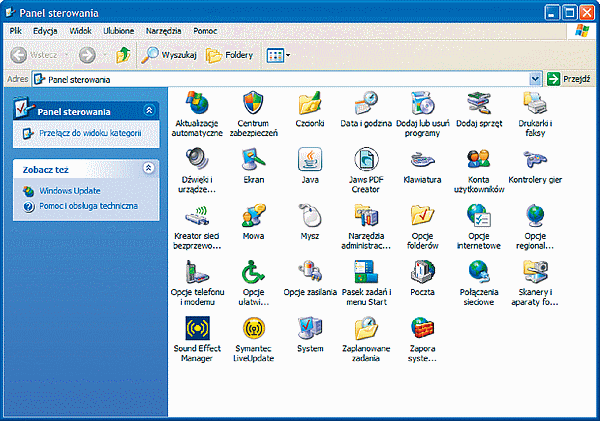
-
Moje miejsca sieciowe – umożliwiają dostęp do zasobów zgromadzonych na innych komputerach w sieci. Po kliknięciu ikony Moje miejsca sieciowe wyświetlana jest informacja o tym, z jakimi komputerami możesz współpracować w sieci. Połączenie komputerów w sieć umożliwia również udostępnienie folderów, dysków lub korzystanie z takich usług, jak Internet czy drukowanie na udostępnionej drukarce. Jeżeli inni użytkownicy sieci lub jej administrator udzielą ci odpowiednich praw, możesz korzystać z zawartości komputerów znajdujących się w sieci.
Aby skorzystać z zasobów sieciowych zgromadzonych na innych komputerach, wystarczy kliknąć  ikonę Moje miejsce w sieci > Cała sieć, a następnie wybrać odpowiednie grupy robocze, do których należą komputery
ikonę Moje miejsce w sieci > Cała sieć, a następnie wybrać odpowiednie grupy robocze, do których należą komputery
-
Moje dokumenty – twórcy systemu proponują domyślne zapisywanie w tym folderze wszystkich plików tworzonych za pomocą programów użytkowych. Pamiętaj, że warto tak robić, bo wtedy wszystkie dokumenty są w jednym miejscu i można je łatwo znaleźć
-
Dokumenty udostępnione – folder, w którym można zapisać pliki, jeżeli chcemy je udostępnić innym użytkownikom, aby mogli wykonywać na nich różne operacje
- Polecenia ukryte pod prawym przyciskiem myszy >> ; Nagrywanie za pomocą Nero >> ; Nagrywanie za pomocą programu windowsowego >> ; Ikony Panelu sterowania >>
[ Windows XP ] [ Windows Vista ]
Windows XP
1. Dyski twarde
W menu kontekstowym dysku twardego mamy między innymi polecenia:
- Wyszukaj – pozwala nam przeszukać dany dysk lub zawartość całego komputera po podaniu nazwy pliku lub jego rodzaju.

-
Skanuj w poszukiwaniu wirusów – umożliwia uruchomienie dla tego dysku zainstalowanego programu antywirusowego i sprawdzenie, czy dysk nie został zainfekowany wirusem.
- Udostępnianie i zabezpieczenia – z opcji tej możemy skorzystać, otwierając zakładkę Udostępnianie w oknie Właściwości: Dysk lokalny.
Udostępniając swoje zasoby, należy pamiętać o tym, że ich zawartość będzie dostępna dla wszystkich użytkowników. Swoje zasoby można udostępniać lokalnie, czyli dla różnych użytkowników tego samego komputera, ale również globalnie, dla użytkowników innych komputerów. Zanim cokolwiek udostępnimy w sieci należy dokładnie zapoznać się z zagrożeniami wynikającymi z tego faktu.


-
Formatuj – pozwala na sformatowanie wybranego dysku. W oknie dialogowym wyświetla się rozmiar dysku, możemy wybrać system plików FAT32 lub NTFS. FAT32 obsługuje dyski o wielkości 124 GB, a maksymalny rozmiar pliku, który możemy na takim dysku zapisać, to 4 GB. NTFS nie ma żadnych ograniczeń wielkości zapisywanych plików, dlatego można na dysku zapisać film DVD bez podziału na mniejsze pliki. Ponadto system ten pozawala na lepsze zabezpieczenia zapisanych plików. Dysk startowy musi być sformatowany z systemem plików NTFS dla systemu Windows XP. Po wybraniu przycisku Start następuje formatowanie dysku i utrata zapisanych tam danych.

2. Napęd CD-DVD
Nagrywanie płyt za pomocą programu Nero
Po zainstalowaniu programu Nero mamy do wyboru jego trzy wersje: Nero Burning ROM, Nero Express i Nero StartSmart.
Najprostszą w obsłudze, a zarazem udostępniającą wszystkie możliwości programu, jest nakładka Nero StartSmart. Na ekranie powitalnym pojawia się instrukcja postępowania z programem.

Wskazując poszczególne elementy menu, mamy do wyboru:
-
Ulubione – tutaj zgromadzono najczęściej wykorzystywane przez użytkowników polecenia;

-
Dane – wykorzystując to menu, można nagrywać na płyty CD/DVD wszelkiego rodzaju dane, np. pliki tekstowe, prezentacje multimedialne czy strony internetowe;

-
Audio – pozwala na nagrywanie plików muzycznych na płytach CD/DVD, ale również umożliwia konwersję plików muzycznych na inne formaty. Na dole okna pojawia się pasek przewijania, za pomocą którego można przejrzeć wszystkie polecenia menu.

-
Foto i wideo – wykorzystując to menu, można zapisać pliki graficzne na dysku CD/DVD, utworzyć pokaz zdjęć a następnie odtwarzać go na komputerze, przechwycić obraz z kamery internetowej i zapisać go po wstępnej obróbce na płycie. Nero umozliwia również konwersję plików filmowych, a także oglądanie i nagrywanie programów TV;

-
Kopiuj i utwórz kopię – pozwala na wykonanie kopii dysku CD/DVD zawierającego dowolne dane, zaplanowanie automatycznego wykonywania backupu wybranego nośnika, folderu lub pliku;

-
Dodatki – dzięki możliwościom tego menu możesz przetestować napęd i sprawdzić, jaka jest możliwa prędkość transferu, zużycie procesora podczas nagrywania, a także jakość dysku znajdującego się w napędzie. Masz również możliwość wykonania własnej etykiety na dysk oraz udostępnienia swoich zasobów w sieci.

3. Nagrywanie za pomocą programu CD Writing systemu Windows
Do systemu Windows XP dołączono prosty program do nagrywania płyt CD. Aby z niego skorzystać, trzeba:
-
zaznaczyć pliki, które chcemy nagrać, i z menu kontekstowego wybrać polecenie Wyślij do… > Napęd CD;
-
po skopiowaniu plików do folderu tymczasowego wybrać po lewej stronie w oknie napędu CD polecenie Zapisz te pliki na płycie CD; po wybraniu tego polecenia otworzy się kreator zapisywania plików;
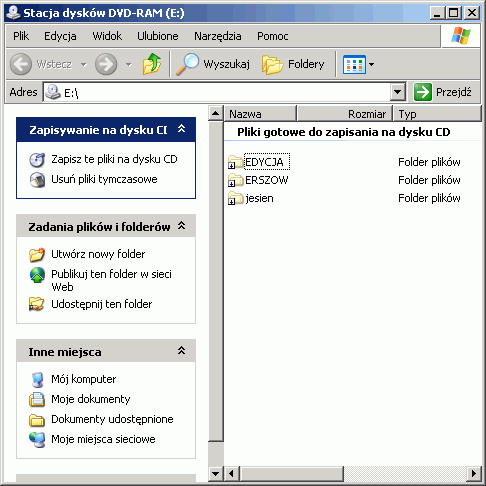
- wpisać nazwę dysku i nacisnąć przycisk Dalej; nastąpi zapisywanie informacji na płycie.

4. Panel sterowania
 – wykorzystując opcję Aktualizacje automatyczne, można zadecydować, czy chcemy, aby komputer pobierał z Internetu uaktualnienia oprogramowania i w jaki sposób ma to robić.
– wykorzystując opcję Aktualizacje automatyczne, można zadecydować, czy chcemy, aby komputer pobierał z Internetu uaktualnienia oprogramowania i w jaki sposób ma to robić.

 – tutaj możemy szybko sprawdzić, czy wbudowany w system Windows XP firewall jest aktualnie włączony, jakie są ustawienia automatycznych uaktualnień oraz jaki program antywirusowy został zainstalowany w komputerze i czy jest uruchomiony. Firewall to urządzenie lub oprogramowanie blokujące niepowołany dostęp do komputera. Tutaj można szybko włączyć i wyłączyć działanie tych programów.
– tutaj możemy szybko sprawdzić, czy wbudowany w system Windows XP firewall jest aktualnie włączony, jakie są ustawienia automatycznych uaktualnień oraz jaki program antywirusowy został zainstalowany w komputerze i czy jest uruchomiony. Firewall to urządzenie lub oprogramowanie blokujące niepowołany dostęp do komputera. Tutaj można szybko włączyć i wyłączyć działanie tych programów.

 – otwierając to okno, mamy dostęp do zainstalowanych drukarek i faksów. Wykorzystując znajdujące się w lewej części okna polecenie Dodaj drukarkę, możemy dodać nową drukarkę bez konieczności usuwania już zainstalowanych. Tutaj też, po zaznaczeniu wybranej drukarki, mamy możliwość m.in. zatrzymania drukowania, sprawdzenia, ile plików pozostało do wydrukowania, a także udostępnienia naszej drukarki w sieci lub ustawienia jej jako domyślnej, czyli takiej, do której w pierwszej kolejności są przesyłane pliki do drukowania. Podczas dodawania nowej drukarki korzystamy z kreatora dodawania drukarki.
– otwierając to okno, mamy dostęp do zainstalowanych drukarek i faksów. Wykorzystując znajdujące się w lewej części okna polecenie Dodaj drukarkę, możemy dodać nową drukarkę bez konieczności usuwania już zainstalowanych. Tutaj też, po zaznaczeniu wybranej drukarki, mamy możliwość m.in. zatrzymania drukowania, sprawdzenia, ile plików pozostało do wydrukowania, a także udostępnienia naszej drukarki w sieci lub ustawienia jej jako domyślnej, czyli takiej, do której w pierwszej kolejności są przesyłane pliki do drukowania. Podczas dodawania nowej drukarki korzystamy z kreatora dodawania drukarki.
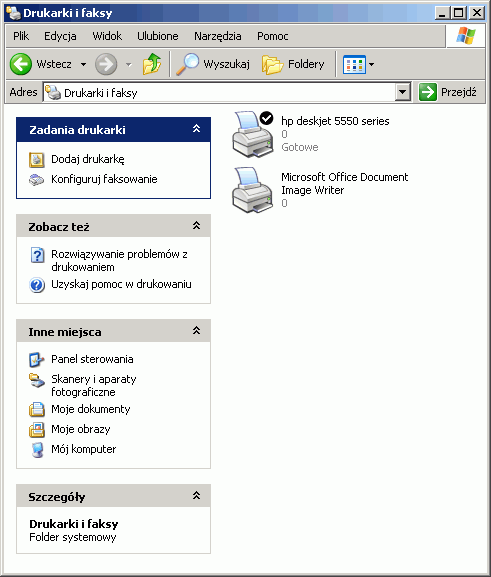
 – pozwala na włączenie lub wyłączenie firewalla dołączonego do systemu Windows XP oraz na ustalenie na karcie Wyjątki, jakie programy mają zostać przez niego przepuszczone.
– pozwala na włączenie lub wyłączenie firewalla dołączonego do systemu Windows XP oraz na ustalenie na karcie Wyjątki, jakie programy mają zostać przez niego przepuszczone.

 – tej opcji używa się zazwyczaj do usuwania niepotrzebnych programów. Pozwala ona na usunięcie programu bez pozostawiania zbyt dużej liczby niepotrzebnych plików.
– tej opcji używa się zazwyczaj do usuwania niepotrzebnych programów. Pozwala ona na usunięcie programu bez pozostawiania zbyt dużej liczby niepotrzebnych plików.

Z listy wybieramy program, który chcemy usunąć, i naciskamy przycisk Usuń. Takie usunięcie programu jest równoznaczne z jego odinstalowaniem.
 – osoby leworęczne mogą wykorzystać to polecenie do zamiany klawiszy myszy tak, aby wygodnie im się klikało lewą ręką. Ponadto, korzystając z zakładki Wskaźniki, można zmienić tradycyjny wygląd kursora myszy na taki, który będzie nam odpowiadał najbardziej. Pozostałe zakładki umożliwiają zmianę sposobu poruszania się kursora myszy na ekranie. Po dokonaniu zmian należy je zaakceptować przyciskiem OK lub Dodaj.
– osoby leworęczne mogą wykorzystać to polecenie do zamiany klawiszy myszy tak, aby wygodnie im się klikało lewą ręką. Ponadto, korzystając z zakładki Wskaźniki, można zmienić tradycyjny wygląd kursora myszy na taki, który będzie nam odpowiadał najbardziej. Pozostałe zakładki umożliwiają zmianę sposobu poruszania się kursora myszy na ekranie. Po dokonaniu zmian należy je zaakceptować przyciskiem OK lub Dodaj.

Windows Vista
Po otwarciu ikony Komputer z menu Start uzyskujemy dostęp do podstawowych zasobów systemu.

Korzystając z otwartego okienka, mamy możliwość szybkiego dostępu do najczęściej wykorzystywanych zasobów komputera, m.in. do Panelu sterowania, w którym zgrupowany jest dostęp do wszystkich programów zarządzających komputerem. Ikony w oknie Panelu sterowania można pogrupować alfabetycznie, ułatwia to znalezienie właściwego polecenia.
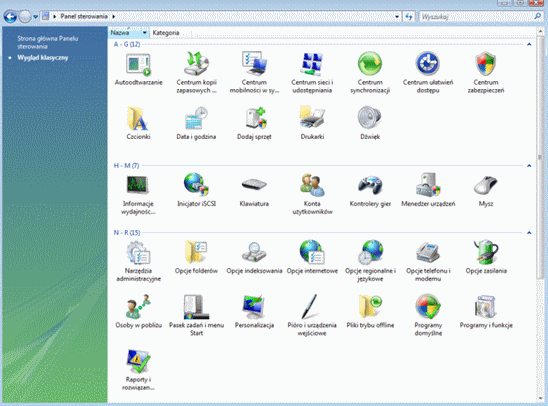
Jeżeli chcesz uzyskać informacje dotyczące twojego systemu, wystarczy kliknąć na ikonę System. Korzystając z odpowiednich zakładek, znajdziesz tam między innymi informacje o zainstalowanym systemie operacyjnym, nazwie komputera, jego przynależności do odpowiedniej grupy roboczej w sieci, a także o tym, jakie elementy stanowią jednostkę centralną.
Uwaga. Ustawienia systemu ukryte pod ikoną System można przeglądać, ale raczej nie należy ich zmieniać, gdyż mogłoby to źle wpłynąć na pracę komputera, stabilność systemu operacyjnego i oprogramowania, a nawet spowodować konieczność ponownej instalacji systemu operacyjnego. Odzyskiwanie danych i instalowanie systemu operacyjnego to czynności bardzo pracochłonne, a w szkolnej pracowni może to zrobić tylko administrator.
Korzystając z Panelu sterowania, można również, między innymi, zmienić ustawienia myszki, dodać lub usunąć użytkowników naszego komputera, odinstalować oprogramowanie, zmienić ustawienia daty i godziny, itp.
<< Powrót [Do góry]